Oiça, veja e reproduza com as aplicações Música, Podcasts, TV e Jogos
O MacBook Pro oferece aplicações integradas que proporcionam horas de entretenimento e que sincronizam com outros dispositivos Apple quando tem sessão iniciada na mesma conta Apple.
 Música Ouça as suas músicas favoritas da sua biblioteca pessoal ou assine Apple Music para ouvir mais de 100 milhões de músicas. |  Podcasts Ouça os seus programas favoritos, desde os mais famosos a autores independentes, descubra o seu novo podcast favorito ou assine com a aplicação Podcasts. |
 TV Veja todos os filmes e programas de TV na aplicação TV. Compre ou alugue filmes e programas de TV ou assine canais ou serviços adicionais. |  Jogos Mantenha‑se a par das novidades nos jogos que está a jogar, descubra novos jogos e ligue‑se a amigos com a aplicação Jogos. |
Música
A aplicação Música facilita organizar e desfrutar de compras, músicas e álbuns da iTunes Store. Além da sua biblioteca pessoal, também pode assinar para aceder ao catálogo de Apple Music, que lhe permite ouvir milhões de músicas a pedido e mergulhar em áudio sem perdas e áudio espacial.
Caso ainda não o tenha feito, inicie sessão na conta Apple para começar.
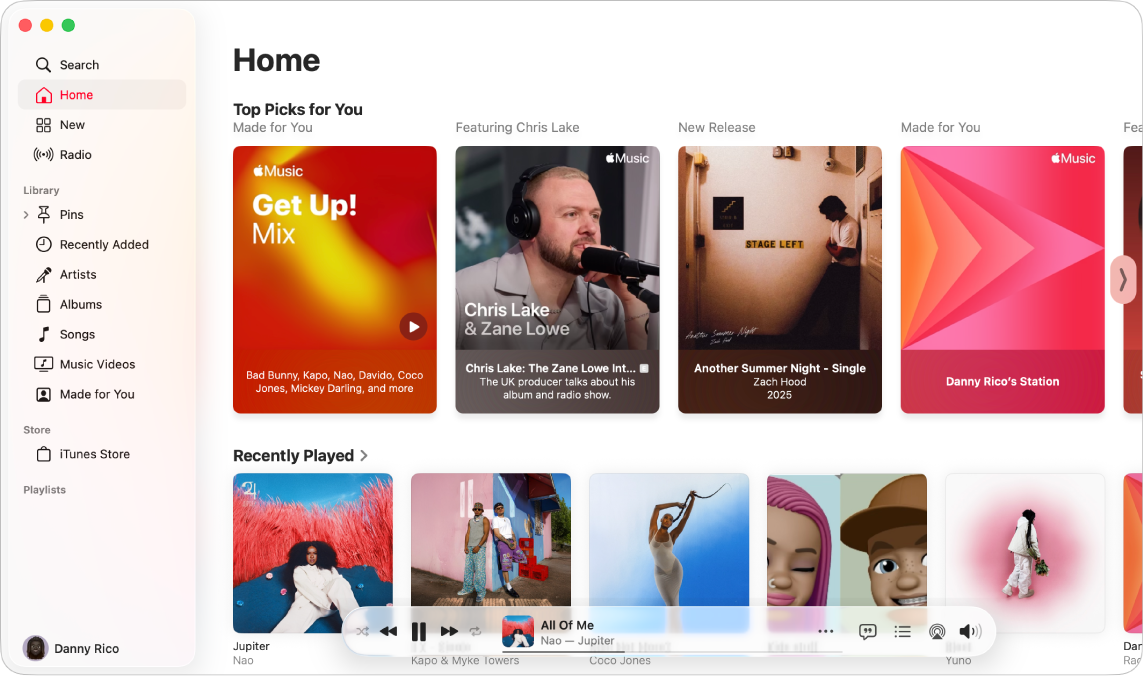
Assinar Apple Music. Abra a aplicação Música, clique em “Conta” na barra de menus, escolha “Aderir a Apple Music” e, depois, siga as instruções apresentadas no ecrã.
Nota: se “Aderir a Apple Music” não estiver visível, é possível que já tenha assinado “Apple One” ou faça parte de um plano de Partilha com a família.
Pesquisar intépretes, músicas, listas de reprodução, etc. Clique em “Pesquisa” na barra lateral da aplicação Música e, depois, digite uma palavra ou frase no campo de pesquisa. Selecione a partir das sugestões que são apresentadas à medida que digita ou prima Return para ver todos os resultados de pesquisa. Os resultados da pesquisa são agrupados em categorias, como “Mais relevantes”, “Intépretes, “Álbuns” e “Músicas”.
Comprar músicas ou álbuns. Se pretender adquirir a sua música, pesquise a música ou o álbum que pretende comprar. Clique no elemento que pretende comprar, clique em ![]() e, depois, selecione “Mostrar na iTunes Store”. Clique no preço abaixo do álbum ou junto a uma música para comprar.
e, depois, selecione “Mostrar na iTunes Store”. Clique no preço abaixo do álbum ou junto a uma música para comprar.
Adicionar elementos a uma lista de reprodução. Para adicionar uma música a uma lista de reprodução, clique em ![]() , selecione “Adicionar à lista de reprodução” e, depois, escolha uma lista de reprodução ou selecione “Nova lista de reprodução” para iniciar uma nova lista de reprodução com a sua seleção.
, selecione “Adicionar à lista de reprodução” e, depois, escolha uma lista de reprodução ou selecione “Nova lista de reprodução” para iniciar uma nova lista de reprodução com a sua seleção.
Siri: peça a Siri algo como, “Play some workout music”.
Saiba mais. Consulte o Manual de Utilização da aplicação Música.
Podcasts
Use a aplicação Podcasts para explorar, assinar e ouvir os seus podcasts favoritos no Mac. As recomendações pessoais ajudam-no a descobrir novos podcasts agrupados por tópicos de interesse.
Caso ainda não o tenha feito, inicie sessão na conta Apple para começar.
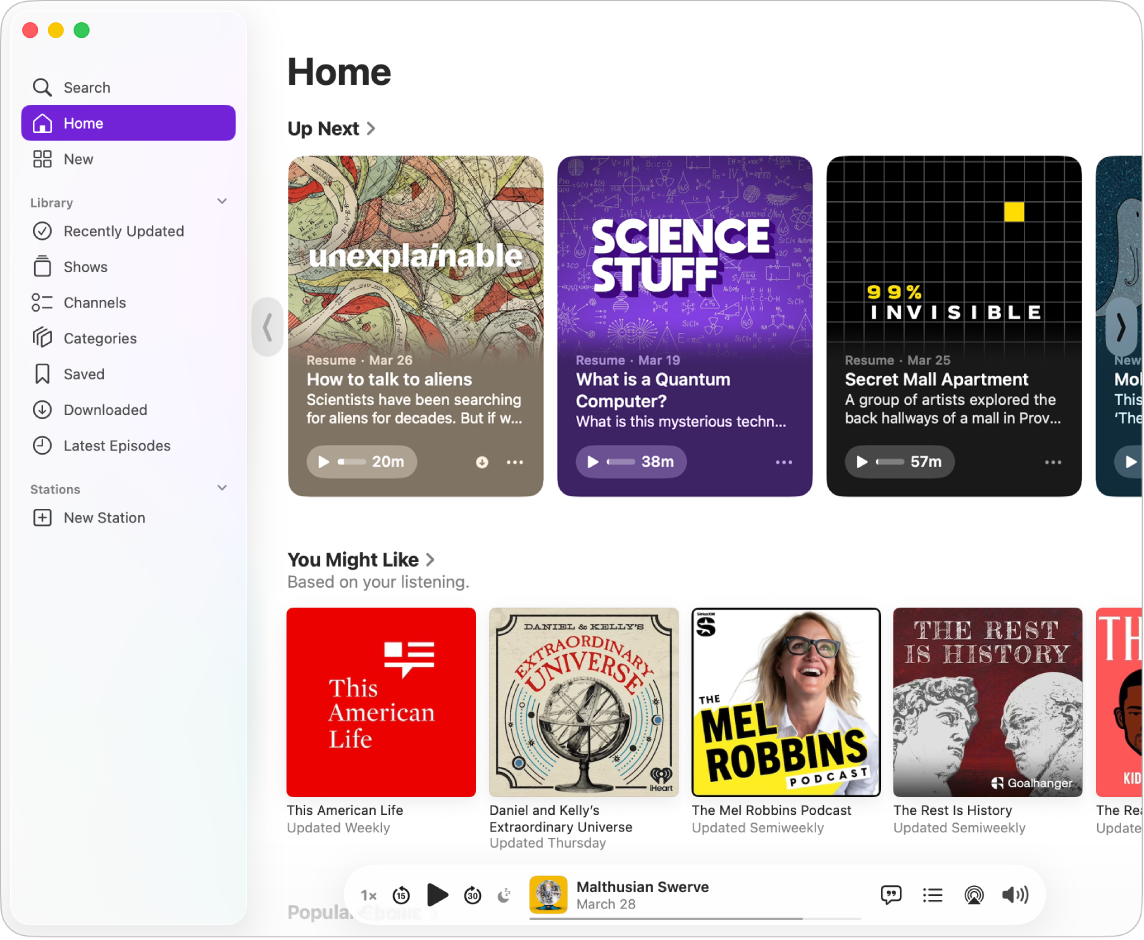
Pesquisar programas, pessoas, tópicos, etc. Clique em “Pesquisa” na barra lateral da aplicação Podcasts e, depois, digite uma palavra ou frase no campo de pesquisa. Selecione a partir das sugestões que são apresentadas à medida que digita ou prima Return para ver todos os resultados de pesquisa. Os resultados da pesquisa são agrupados em categorias, como “Mais relevantes”, “Episódios” e “Canais”.
Reproduzir um podcast. Comece a reproduzir um podcast movendo o cursor sobre o episódio que pretende reproduzir e, depois, clique em 
Siri: peça a Siri algo como, “Go back 30 seconds”.
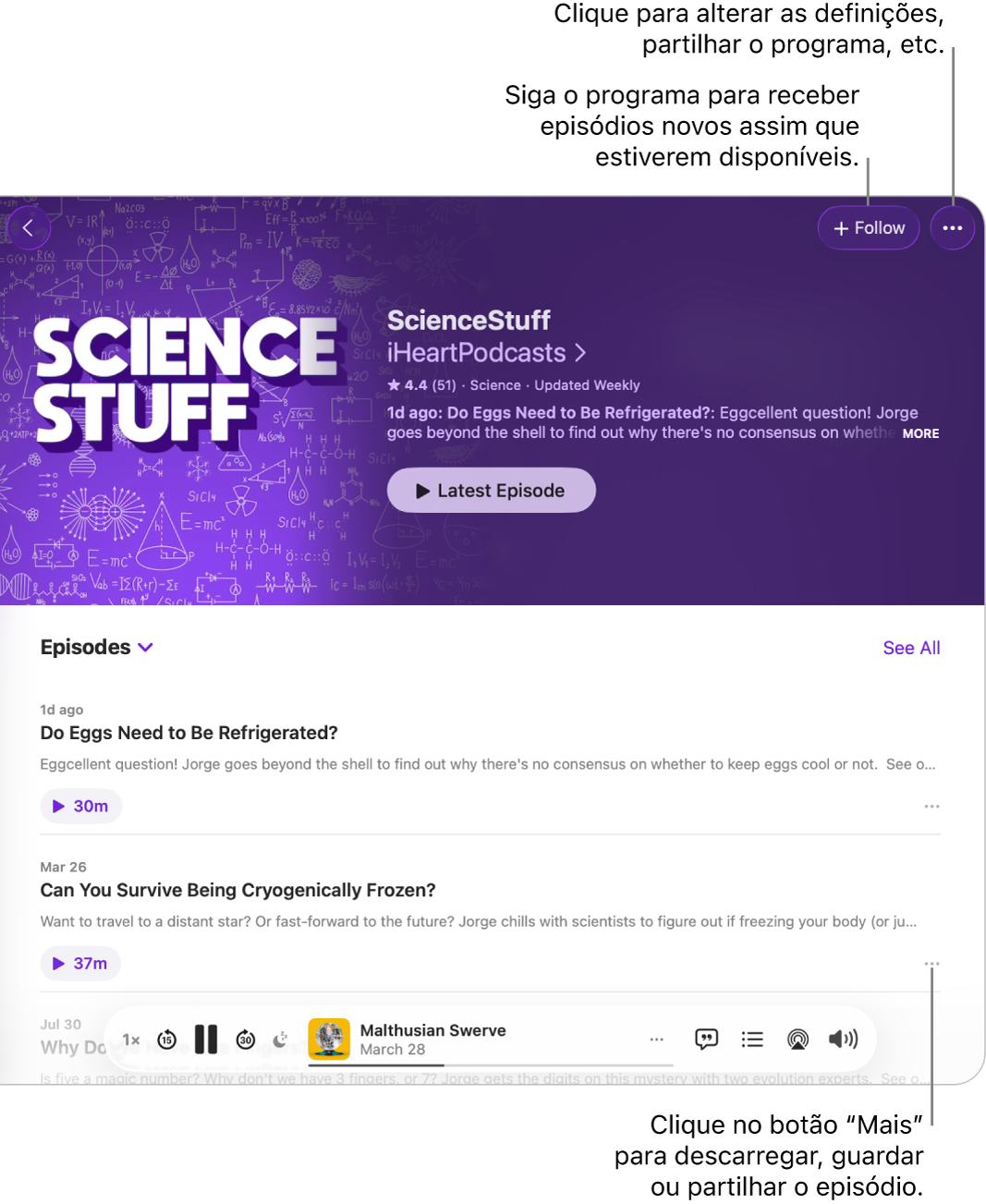
Seguir os seus favoritos. Clique em “Seguir” e, depois, opte por receber notificações para nunca perder um novo episódio. Consulte as novidades na secção “Atualizado recentemente” da biblioteca.
Guarde episódios na biblioteca. Para guardar ou descarregar um único episódio para a biblioteca, clique em ![]() e, depois, selecione “Guardar” ou “Descarregar”. Quando descarrega podcasts para o seu dispositivo, pode aceder‑lhes nesse dispositivo quando está offline.
e, depois, selecione “Guardar” ou “Descarregar”. Quando descarrega podcasts para o seu dispositivo, pode aceder‑lhes nesse dispositivo quando está offline.
Saiba mais. Consulte o Manual de Utilização da aplicação Podcasts.
TV
Veja todos os filmes, programas de TV e desporto na aplicação TV. Compre ou alugue filmes e programas de TV, assine canais e recomece a ver onde ficou em qualquer um dos seus dispositivos.
Caso ainda não o tenha feito, inicie sessão na conta Apple para começar.
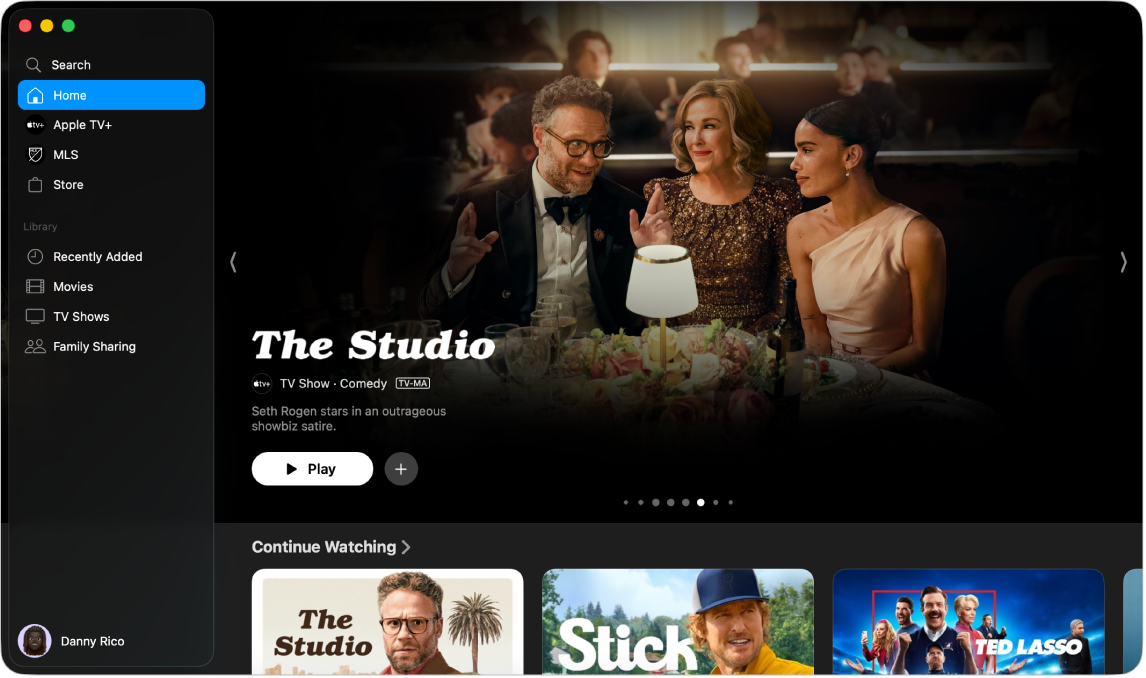
Assinar Apple TV+ ou MLS Season Pass. Apple TV+ é um serviço de streaming por assinatura com Apple Originals (filmes e séries premiadas, dramas cativantes, documentários inovadores, entretenimento para crianças, comédias, etc.) e todos os meses são adicionados novos elementos. MLS Season Pass é um serviço de assinatura que lhe oferece acesso aos jogos da época normal da Major League Soccer, aos playoffs e à Leagues Cup. Para assinar Apple TV+ ou MLS Season Pass, clique no separador “Apple TV+” ou “MLS Season Pass” na aplicação Apple TV e, depois, clique em “Assinar”. Pode ser elegível para um período experimental grátis e, nesse caso, clique em “Aceder ao período experimental grátis”.
Nota: a disponibilidade da Apple TV+ pode variar consoante o país ou a região. Saiba o que está disponível no seu país ou região.
Pesquisar programas ou filmes. Clique em “Pesquisa” na barra lateral da aplicação TV e, depois, digite uma palavra ou frase no campo de pesquisa. Selecione a partir das sugestões que são apresentadas à medida que digita ou prima Return para ver todos os resultados de pesquisa. Os resultados da pesquisa são agrupados em categorias, como “Mais relevantes”, “Filmes” e “Programas de TV”.
Comprar ou alugar. Quando encontrar um filme ou programa de TV que pretenda ver, pode optar por comprá‑lo ou alugá‑lo na Loja. Para ver o conteúdo comprado ou alugado, clique em “Adicionado recentemente” na secção “Biblioteca” da barra lateral de Apple TV. Os canais assinados estão disponíveis em todos os dispositivos e podem ser vistos por seis familiares através da Partilha com a família.
Retome onde parou. Caso veja Apple TV noutros dispositivos, continue a ver exatamente onde parou. Clique em “Início” e, depois, escolha o conteúdo que pretende continuar na linha “Seguintes”.
Saiba mais. Consulte o Manual de Utilização da aplicação Apple TV.
Jogos
A aplicação Apple Games app é o seu destino central para jogos no Mac. Use a aplicação Apple Games para descobrir novos jogos, aceder à sua biblioteca completa, ver o perfil e proezas, e ver o que os seus amigos estão a jogar.
Para usar a aplicação, certifique‑se que tem sessão iniciada na mesma conta Apple no Game Center e na App Store.
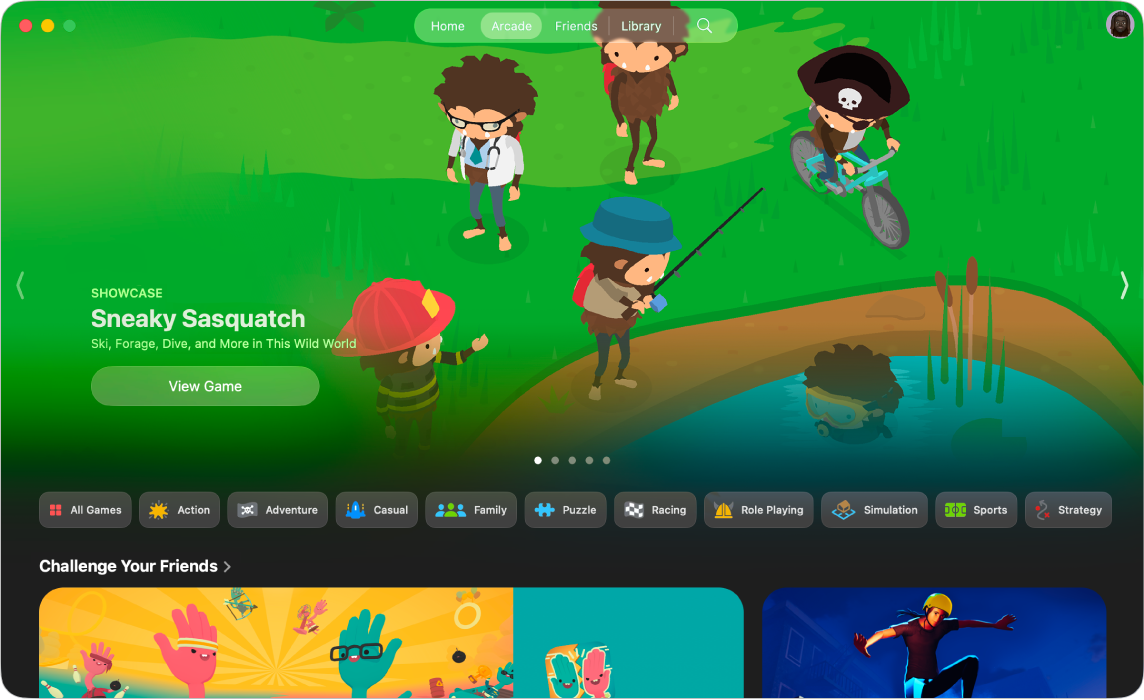
Obter jogos. Clique em “Início” ou “Arcade” para explorar sugestões e descobrir jogos que pode descarregar e jogar, ou pesquise um jogo digitando o respetivo nome no campo de pesquisa e, depois, prima a tecla Return. Para comprar ou descarregar o jogo, clique no mesmo e, depois, clique em “Obter” ou no preço ao lado do jogo.
Jogar. Os jogos descarregados aparecem automaticamente na biblioteca de Jogos. Clique em “Biblioteca” e, depois, clique no jogo que pretende jogar.
Dica: pode ligar um comando de jogos compatível ao Mac. Consulte o artigo do Suporte Apple Ligar um comando de jogos sem fios ao dispositivo Apple.
Assinar Apple Arcade. Clique em “Arcade” para assinar Apple Arcade. Quando assina o serviço Apple Arcade, obtém acesso a mais de 200 jogos divertidos com mais adicionados constantemente. Encontrará mais informação acerca do serviço de assinatura de Apple Arcade no artigo do Suporte Apple Jogar em jogos com o Apple Arcade.
Nota: a disponibilidade de jogos em Apple Arcade entre dispositivos varia consoante a compatibilidade de hardware e software. Saiba o que está disponível no seu país ou região. Encontrará informação adicional no site Apple Arcade.
Ver o seu perfil do Game Center. Siga as suas proezas, amigos, jogos recentes e atividade no perfil do Game Center. Clique em “Biblioteca” e, depois, clique na imagem de perfil no canto superior direito.
Saiba mais. Consulte o Manual de Utilização de Apple Games.